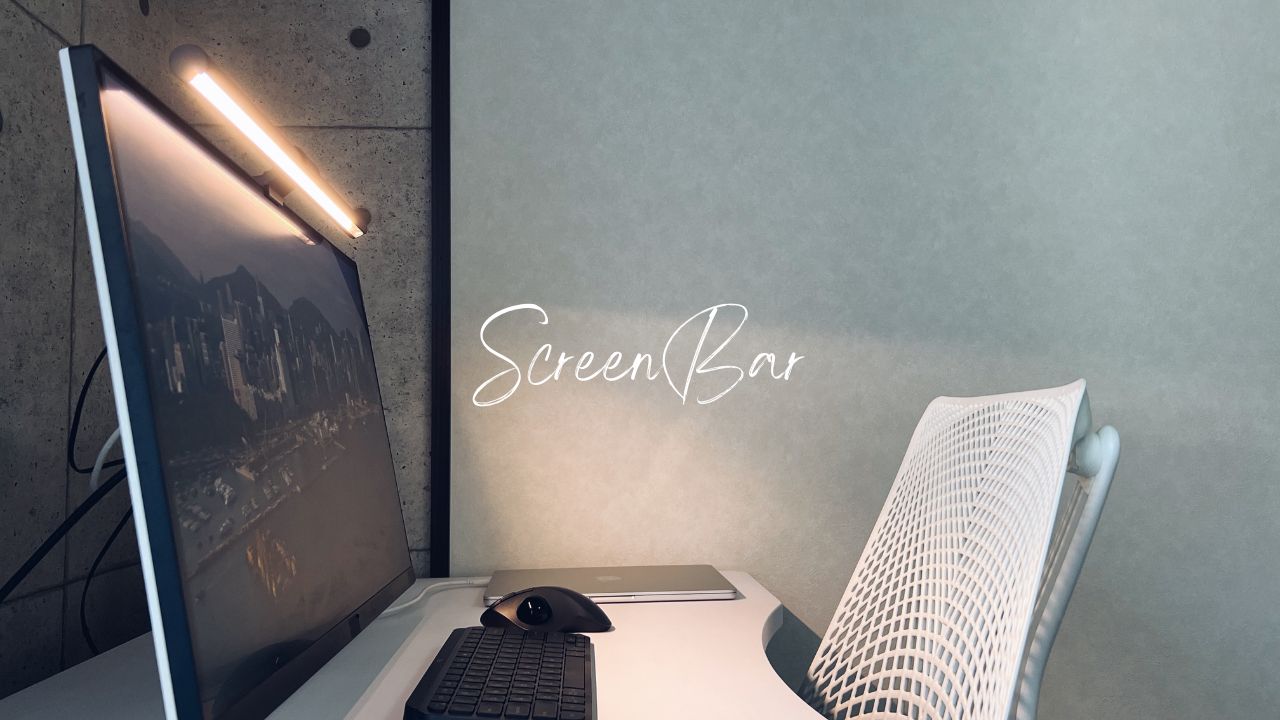- なぜScreenBarシリーズの中でも、一番安価な無印を買うべきなのか
- ScreenBar(無印)を4年間使ってきて感じたメリット・デメリット
- ScreenBarの各シリーズの比較
 ナニガシ
ナニガシこんにちは。ナニガシです。
今回は、デスク作業には必要不可欠であるライトについて紹介します。
私は現在デスクライトをデスク上には置いておらず、代わりにモニターライトを使ってます。
BenQ ScreenBarの無印を使ってます。
最近は、Haloなどのリモコン付きモデルの後発品なども出てきていますが、リモコンなしの無印を使ってます。
Sreenbarも色々なシリーズが出てきているので、そのシリーズとの比較を行いながら、なぜ私が無印を推すのかもお伝えします。
買ったのが、2019年なので、もうかれこれ4年ぐらい使ってることになります。
さすがに4年も使ってると、気になるところ?も出てきます。



他のシリーズ含めて、この4年間で使って感じた使用感のついて詳しくレビューしたいと思います。
| メリット | デメリット |
|---|---|
| とにかく机上がスッキリしてミニマルなデスク環境に 光の映り込みがなくなって目の疲れとおさらば | カラーがブラックしかない ウェブカメラとの両立が困難 |
『BenQ ScreenBar』の特徴
BenQ ScreenBarは、モニター上に設置できるライトです。
BenQ ScreenBarのスペック



スペック紹介からしていきます。
「ScreenBar」はBenQから販売されているモニターライトです。
モニターに直掛けできるので、スペースを取らないのが特徴です。
| 製品名 | ScreenBar モニターライト |
| 照度 | 500lx(ルクス) |
| 電源入力 | USB-C |
| サイズ | 45cm x 9.0cm x 9.2cm(コード除く) |
| 自動調光 | あり |
| 明るさ調節レベル | あり |
| 色温度調節レベル | あり |
500lxってどれぐらい?
って思いますよね。
データで示すと、500lxはJIS基準で勉強用・読書用で定められている最低限必要な明るさになります。
要するに、勉強、読書でも耐えられる明るさってことですね。


写真で見るとこんな感じ。夜にカーテンを閉めてScreenBarのみをつけて撮影してます。
iPhone13Proの広角レンズのナイトモードで撮ってます。
真っ暗な中でこれだけつけても、快適とは言えないものの、本の字は読めます。



これだけで長時間作業するには難しく、
流石に部屋のライトは必要になるかな。
ライトの色もマニュアルで暖色から白色まで調整できます。


暖色にしてみました。


白色にしました。
どちらもiPhone13Proで撮影してます。



ただ、私は基本的に自動調光モードにしてます
BenQ ScreenBarの外観


続いて外観です。
私はLGの27インチモニターの上に設置しています。



どうでしょうか?このすっきりした感じ。


USB-C to USB-Aのケーブルで電源供給されてます。


私のモニターは故障気味で、給電がうまくいかないので、電源タップから直接給電してます。



そろそろモニター買い換える。
BenQ ScreenBar(無印)を選んだ理由
結論から言うと、余分なお金を払って、上位機種についてくるリモコンとかいう邪魔モノを置く理由がわからなかったからです。



私は、ScreenBar Plusや上位モデルのScreen Bar PlusやHaloをあえて買わずに、下位モデルの無印を買いました。
「ScreenBar」、「ScreenBar Plus」と「ScreenBar Halo」の3モデルの比較。


| ScreenBar | ScreenBar Plus | ScreenBar Halo | |
| 本体色 | ブラック | シルバー | メタルグレー |
| 操作方法 | 本体タッチ式 | 有線リモコン | 無線リモコン |
| 照明 | バックライトなし | バックライトあり | |
| 価格 | 12,900円 | 15,900円 | 19,900円 |
Haloがさすがハイエンドモデルってだけあって、機能が一つ抜けていますね。
その分価格も頭ひとつ抜けています。
無印とそのほかの1番の違いは、リモコンを使って明るさや調光の操作ができるかどうかです。
ただし、PlusとHaloはリモコンから”しか”調節することができないです。
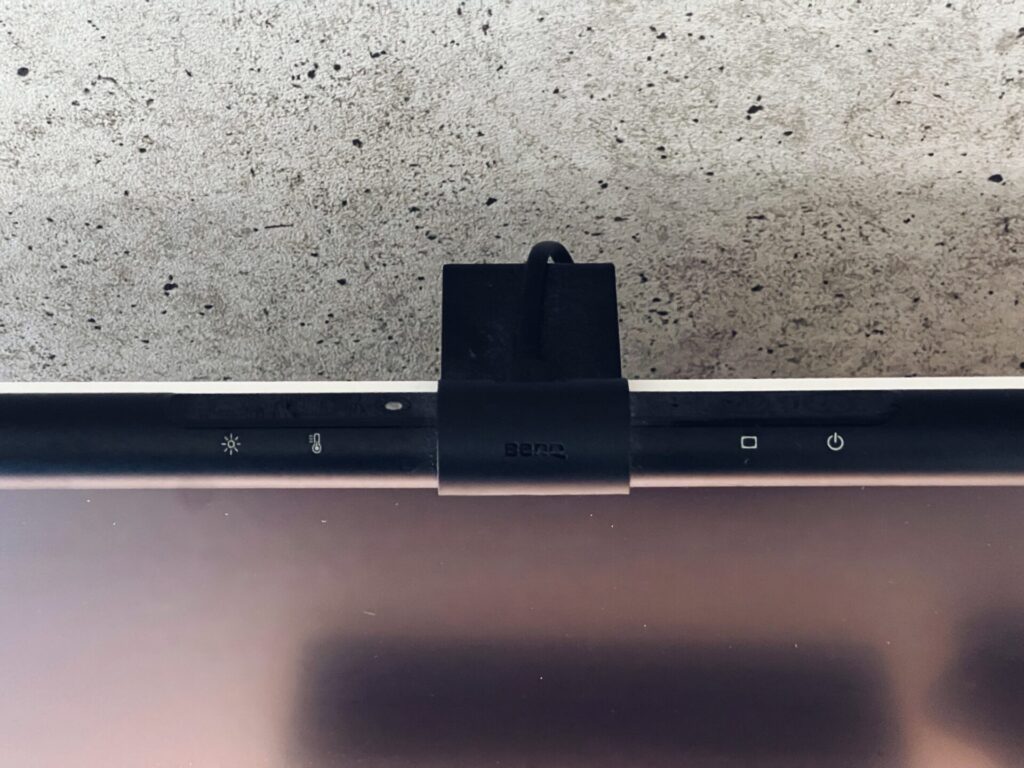
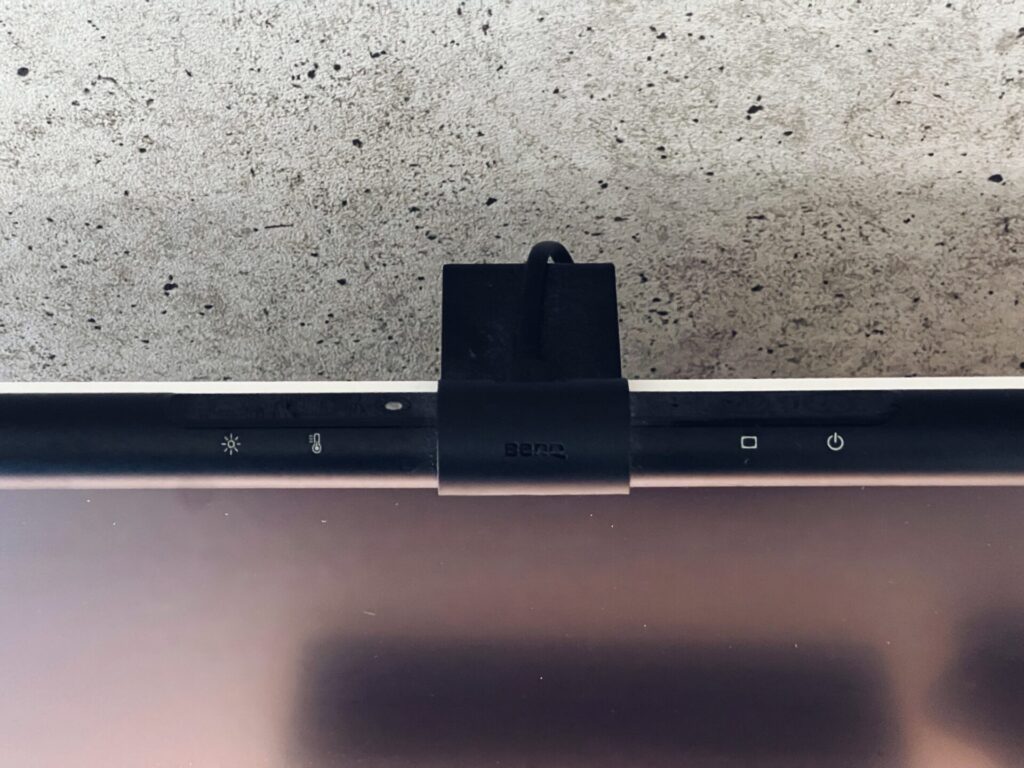
逆に無印は、本体にボタンが付いており、そこから操作します。



無印であった本体ボタンが、PlusやHaloからは消えました。
手を伸ばせば本体ボタンに届くのに、リモコンをわざわざ置く意味ある?
というのが純粋な疑問で、Plusの購入は見送りました。
(Haloは当時発売されていませんでした)





私のデスクの奥行きは70cmですが、
椅子から立ち上がることなく余裕で本体ボタンに手が届きます。
机の上のスペースを取られたくないというのも理由の一つでした。
購入して4年経った今も、本体だけのボタンでまったく不自由してないです。
調光機能もオートにしておけば、作業開始の時と作業終了の2回しかボタン押す必要ないです。



せっかく机をすっきりさせるために、モニター上にライトを移動させたのに、スイッチを置いていたら本末転倒じゃありませんか?
ScreenBarを使って感じたメリットとデメリット
| メリット | デメリット |
|---|---|
| とにかく机上がスッキリしてミニマルなデスク環境に 光の映り込みがなくなって目の疲れとおさらば | カラーがブラックしかない ウェブカメラとの両立が困難 |
私はScreenBarを使い始めて、4年ほど経っています。
この4年という期間で感じた長期使用レビューをしたいと思います。
やっぱり机上がめちゃくちゃスッキリ


一番の購入動機が、机上をスッキリさせたいということでした。
私は、作業をするときにあまりノイズを目に入れたくなく、とにかく机上には何も置きたくないタイプです。
デスクサイズも横幅が110cmで、そこまで広いわけでもありません。
昔使っていたクランンプ式のライトの固定部分が邪魔になって買い替えました。
クランプの部分にモノを置けるようになって、めっちゃスッキリしてます。
これまで、PCと紙を広げると、クランプの部分が邪魔になってイライラしてたのですが、それがなくなって最高です。



机の上がスッキリするだけでこんなにも気持ちいとは…
モニターの反射がゼロ
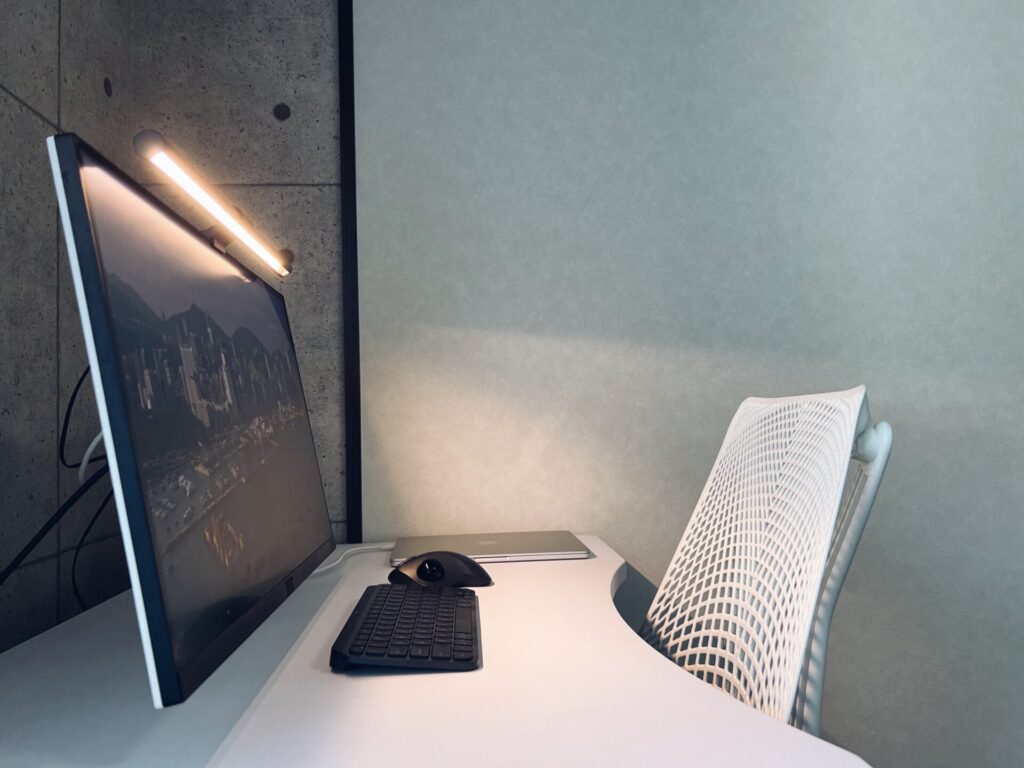
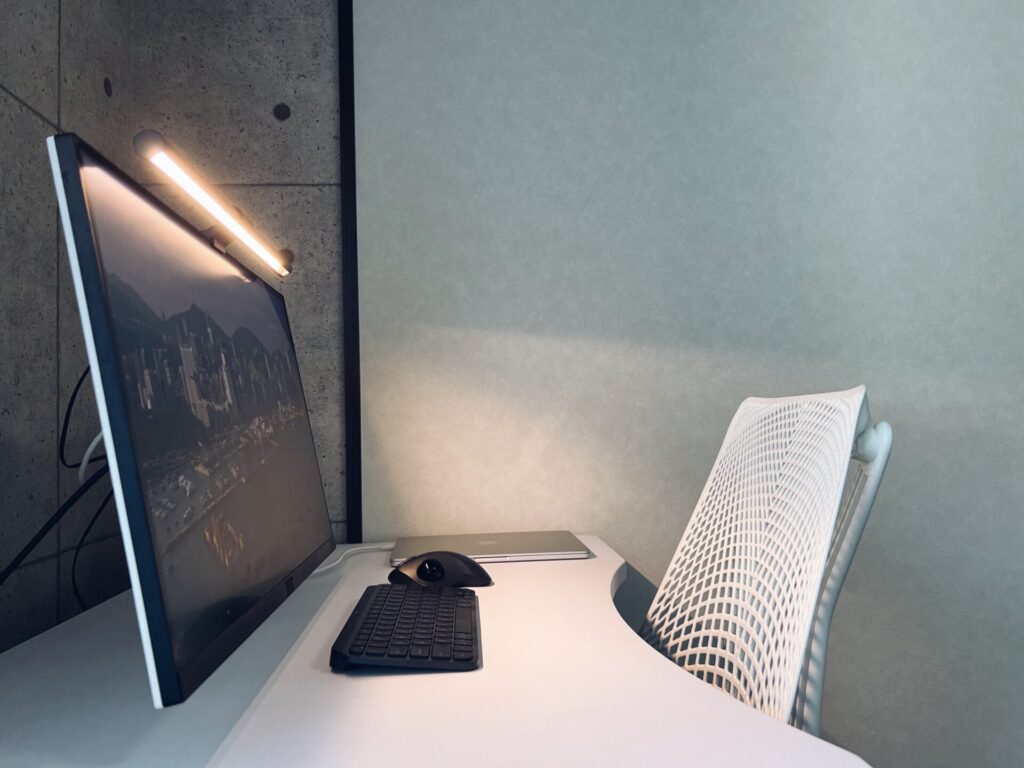
モニターの反射が全く気にならなくなりました。
前使っていたライトは、いわゆる普通のデスクライトでした。
なので、光が画面に入り込んで、反射で見にくくなることがありました。
BenQ ScreenBarは、光が入り込まないように照射角度をコントロールできるので、画面反射が起きなくなりました。
おかげで、長時間のモニター作業でもかなり目が楽になりました。



画面反射がなくなって、目が疲れにくくなったし、見えやすくなった!
ホワイトカラーがない



ここからは気になる点です
色はブラックしかありません。
私はデスク周りをできる限りホワイトで統一しているので、ホワイトカラーがないのが残念でした。
モニターの上って常に目に入るような場所なので、できればホワイト、ブラック、シルバーあたりのメジャーな色は展開してほしかった。
最近はベゼルが白いモニターなんかも出てますしね。
モニターライトも白に合わせたいという人もいそう。



いずれ白モデルも販売してくれることを望みます!
WEBカメラとの両立が困難


私はウェブカメラを使わないので、いいのですが、一応お伝えしておきます。
モニターライトをつけると基本は、ウェブカメラを一緒につけることができません。
ScreenBarはモニター上に載せて設置するため、これ1つでモニター上を塞いでしまいます。
そのため、WEBカメラの設置ができません



テレワークでウェブカメラを多用する人には痛いですね


また、最近流行りのモニター上ラックも設置できません。
ウルトラワイドモニターなどの横幅の広いモニターであれば、隅っこに設置できるかもしれませんが、いずれにせよライトと被せて設置することはできません。



ScreenBarを置くなら、それ以外のモノはモニター上に置かないぐらいのつもりでいましょう。
まとめ 壊れるまで使い続けます


| メリット | デメリット |
|---|---|
| とにかく机上がスッキリしてミニマルなデスク環境に 光の映り込みがなくなって目の疲れとおさらば 500ルクスあり、勉強にも十分な明るさ | カラーがブラックしかない。ホワイトがない。 ウェブカメラやラックとの両立が困難 |
購入から4年経ちましたが、大きな不満はなく買い替えようと思ったことはありません。
おそらく壊れるまで使い続けるでしょう。
とにかくこれを買ってからモニター周りがスッキリして、作業に集中できるようになりました。



作業中はデスク周りはとにかくスッキリさせて、視界に邪魔なモノを置きたくないという人は購入を強くすすめます!